Kui kavatsete oma meilikonto parooli muuta, peate seda tegema oma meiliteenuse pakkuja (nt Microsoft 365, Gmail, Yahoo, iCloud, Xfinity või corp) abil. Exchange'i server). Seejärel peate parooli Outlookis värskendama.
Millal tuleks meiliteenuse pakkuja parooli muuta?
Muutke oma parooli järgmistel juhtudel.
-
Arvate, et keegi on varastanud või saanud juurdepääsu teie meilikonto paroolile
-
Teie meiliteenuse pakkuja saatis teile paroolilähtestuslingi
-
Unustasite oma meilikonto parooli
Parooli muutmine meiliteenuse pakkuja abil
Juhised meilikonto parooli muutmise kohta mitme suure meiliteenusepakkuja jaoks leiate järgmistest jaotistest. Kui teie meilikonto pakkujat loendis pole, pöörduge oma administraatori või meiliteenuse pakkuja kasutajatoe poole.
Lisateavet leiate teemast Microsoft 365 parooli muutmine.
Lisateavet leiate teemast Parooli muutmine Outlook.com.
Muude meilikontode puhul peate oma meilikonto parooli kontopakkuja veebisaidil muutma. Näiteks Xfinity konto parooli muutmiseks minge Xfinity veebisaidile ja järgige viipasid. Paljudel meilikontode pakkujatel on parooli muutmiseks veidi erinevad juhised.
Siit leiate lisateavet paroolide muutmise kohta levinumate kolmandate osapoolte meiliteenuse pakkujate korral.
Outlook for Maci parooli värskendamise juhised
NB!: Mac-arvutis ei saa Outlooki parooli otse värskendada ega muuta. Kui teie parooli on PC-arvutis muudetud, saate uue parooli sünkroonida Mac-arvutis oleva Outlooki kontoga ja sisestada identimisteabe.
Outlook for Maci parooli sünkroonimiseks tehke järgmist.
-
Klõpsake menüüs Tööriistad nuppu Kontod.
-
Valige vasakul paanil konto, mille parooli soovite muuta.
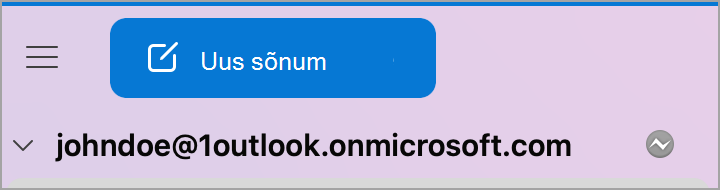
-
Valige

Märkus.:

-
Sisestage identimisteabe aknas oma kasutajanimi ja parool.
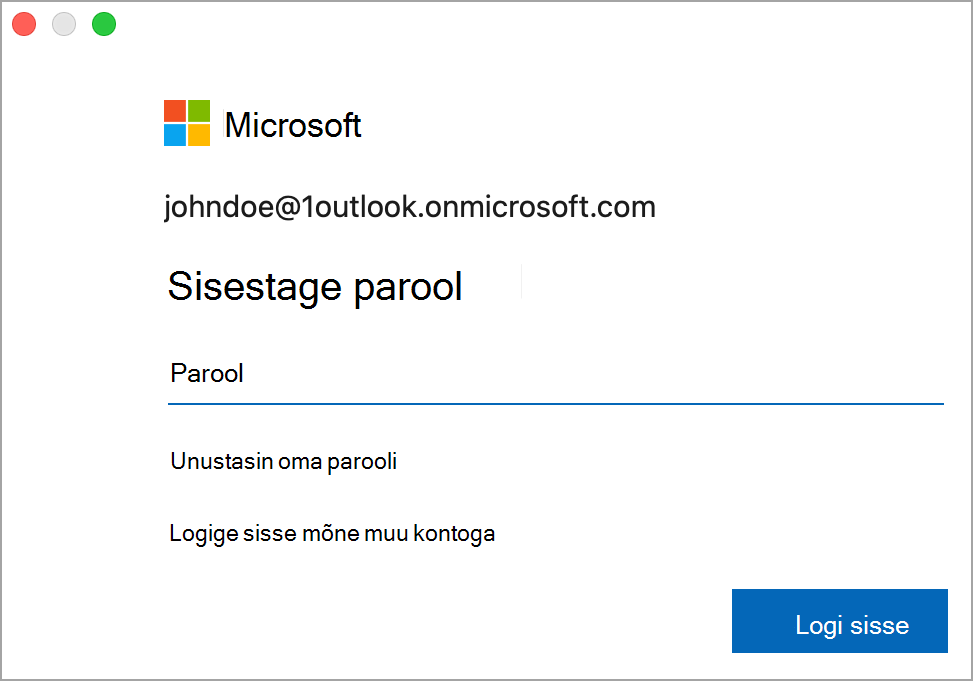
Vt ka
Meiliparooli muutmine või värskendamine Rakenduses Outlook for Windows










